
Apin tai appiliitten lähettäminen Koulutyöt-apissa
Jotkin hyödyllisimmistä oppimateriaaleista löytyvät apeista. Koulutyöt-apin avulla voit selata tuettuja appeja ja etsiä opetukseesi soveltuvaa sisältöä. Tämän jälkeen voit jakaa tiettyjen appien liitteitä opiskelijoillesi.
Etenkin nuoremmilla opiskelijoilla on usein vaikeuksia löytää lähetettyjä liitteitä. Koulutyöt‑apilla on helppoa ohjata opiskelijat oikeaan paikkaan oikeassa apissa. He voivat siirtyä yhdellä napautuksella juuri oikeaan liitteeseen.
Apin tai appiliitten lähettäminen
Napauta Koulutyöt-apissa

 ikkunan oikeassa yläkulmassa.
ikkunan oikeassa yläkulmassa.Napauta liitä appi tai appiliite ja tarkastele ja lisää iPadillesi asennettuja appeja, mukaan lukien edistymiseen seuranta-apit.
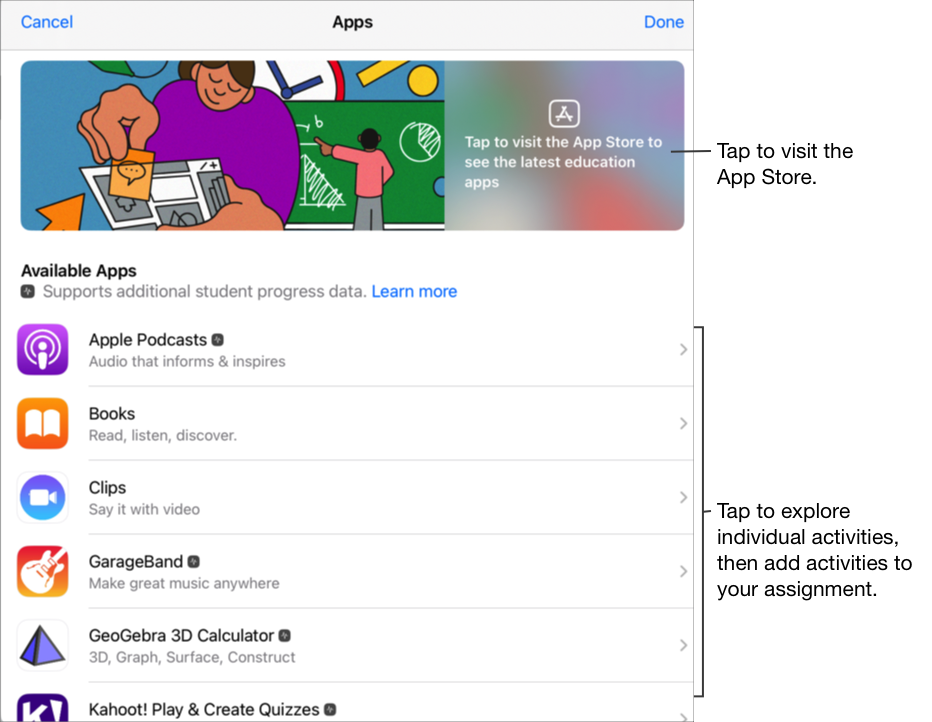
Edistymisen seurantaa tukevissa apeissa sinun täytyy ehkä käydä läpi sisältö, jonka haluat sisällyttää mukaan, jotta näet sisällön, jota voi käyttää Koulutyöt-liitteinä. Voit tehdä tämän avaamalla apin iPadissa ja tutustumalla sen sisältöön. Kun tutustut appiin, sen sisältö tulee saataville Koulutyöt-liitteinä. Jos esimerkiksi haluat antaa opiskelijoille tehtäväksi apissa olevan testin Koulutyöt-liitteenä ja haluat seurata heidän edistymistään, sinun on ehkä ensin avattava testi, kun olet kirjautuneena sisään opettajatililläsi.
Napauta appia, jonka liitteitä haluat lähettää opiskelijoillesi.
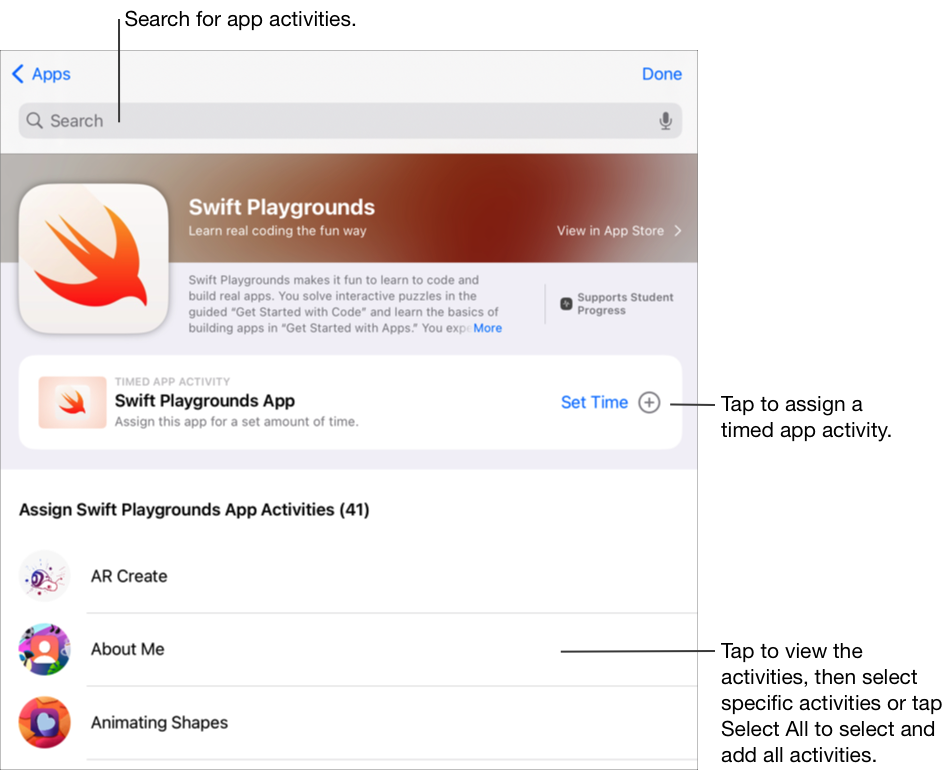
Tee jokin seuraavista:
Jos haluat lisätä koko apin ajastettuna appiliitteenä, napauta Aseta aika, määritä vähimmäisaika, napauta Valmis ja napauta sitten vielä uudelleen Valmis.
Kun luot ajastetun appiliitteen ja määrität ajan, Koulutyöt-appi merkitsee liitteen automaattisesti valmiiksi, kun opiskelija käyttää apissa määritetyn ajan. Koulutyöt-appi seuraa edistymistä vain määrittämäsi ajan, vaikka opiskelija käyttäisi appia pidempään.
Jos haluat lisätä liitteen apissa, siirry haluamaasi liitteeseen, valitse lisättävä liite napauttamalla
 ja napauta sitten Valmis.
ja napauta sitten Valmis.Jos haluat valita ja lisätä kaikki luettelon liitteet, napauta Valitse kaikki ja napauta sitten Valmis.
Pyyhkäise alaspäin ja hae appiliitteitä, anna lisättävän liitteen nimi, napauta
 , valitse lisättävä liite, napauta Peruuta ja napauta sitten Valmis.
, valitse lisättävä liite, napauta Peruuta ja napauta sitten Valmis.
Voit nimetä appiliitteen uudelleen napauttamalla nimeä ja syöttämällä uuden nimen.
Vahvista, että lisäsit tarkan kohdan, josta haluat opiskelijoiden aloittavan liitteen. Voit tehdä tämän napauttamalla liitteen miniatyyriä.
Jos haluat vaihtaa ajastetun appiliitteen aikaa, napauta
 , määritä uusi aika ja napauta sitten Valmis.
, määritä uusi aika ja napauta sitten Valmis.Kirjoita tekstiä ja sisällytä tiedostoja ohjeisiisi.
Tee jokin seuraavista:
Jos olet valmis julkaisemaan tehtävän, napauta Julkaise.
Jos asetat julkaisupäivän, napauta aikataulupainiketta. Koulutyöt-appi tallentaa tehtävän ja lähettää sen asetettuna ajankohtana.
Jos et ole valmis julkaisemaan tai ajoittamaan tehtävää, voit tallentaa sen luonnoksena myöhemmin lähetettäväksi napauttamalla ensin Peruuta ja sitten Tallenna luonnoksena.
Huomaa:
Voit lisätä kullekin apille yhden ajoitetun appiliitteen tehtävää kohden.
Jos haluat lähettää sisältöä opiskelijoille miltä tahansa laitteelta, varmista, että Synkronoi appiliitteet ‑asetus on käytössä edistymisen seurantaa tukevissa apeissa iPadissasi (valitse Asetukset
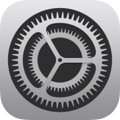 > Oppitunnin edistyminen ja napauta sitten Synkronoi appiliitteet). Kun Synkronoi appiliitteet ‑asetus on valittuna ja tarkastelet liitteitä, kuten kirjan lukua, joukkoa matemaattisia yhtälöitä tai testiä, Koulutyöt-appi tallentaa liitteet iCloudiin. Näin voit helposti lähettää liitteet opiskelijoille miltä tahansa laitteelta, jolle olet kirjautuneena Apple-tilillesi.
> Oppitunnin edistyminen ja napauta sitten Synkronoi appiliitteet). Kun Synkronoi appiliitteet ‑asetus on valittuna ja tarkastelet liitteitä, kuten kirjan lukua, joukkoa matemaattisia yhtälöitä tai testiä, Koulutyöt-appi tallentaa liitteet iCloudiin. Näin voit helposti lähettää liitteet opiskelijoille miltä tahansa laitteelta, jolle olet kirjautuneena Apple-tilillesi.